Finder là trình quản lý tệp tích hợp sẵn trên macOS của Apple, nhưng đôi khi nó vẫn chưa đáp ứng được kỳ vọng. Có quá ít tùy chỉnh khả dụng và Finder vẫn chưa cung cấp chế độ xem hai ngăn tiện lợi. May mắn thay, người dùng không bị “mắc kẹt” mãi mãi với Finder. Bạn hoàn toàn có thể chuyển sang một trình quản lý tệp của bên thứ ba. Và trong số rất nhiều lựa chọn thay thế hiện có, ForkLift có thể chính là sự lựa chọn phù hợp nhất dành cho bạn.
Với giao diện dễ sử dụng, khả năng tùy chỉnh cao và kết nối máy chủ liền mạch, ForkLift giúp việc quản lý tệp trở nên dễ dàng hơn bao giờ hết. Vẫn còn băn khoăn liệu có đáng để chuyển đổi không? Dưới đây là năm lý do tại sao ForkLift là sự thay thế hoàn hảo cho Finder trên macOS.
1. Giao diện người dùng nâng cao: Tầm nhìn kép, hiệu quả gấp đôi
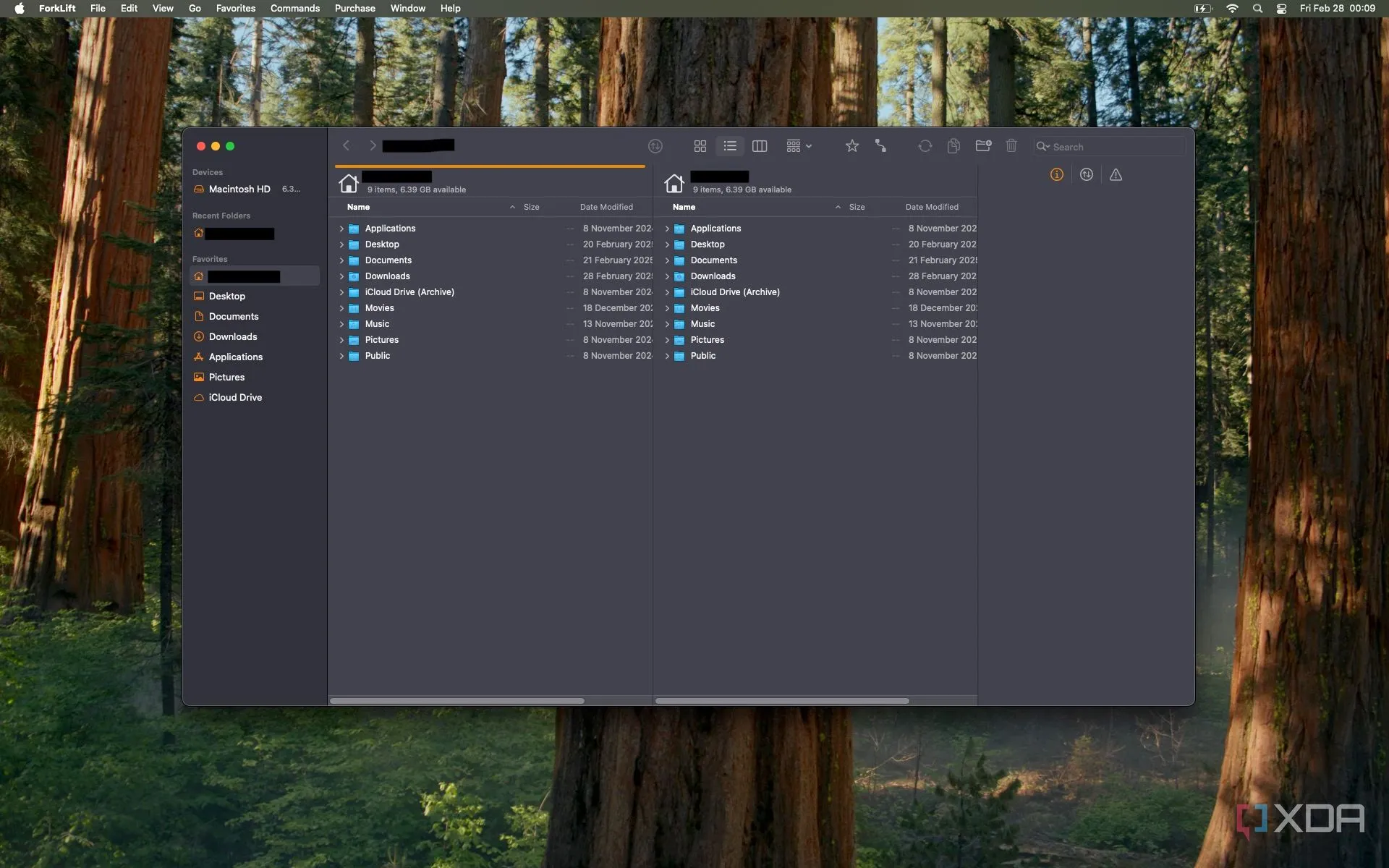 Giao diện hai ngăn tiện lợi của ForkLift trên macOS giúp quản lý tệp dễ dàng hơn
Giao diện hai ngăn tiện lợi của ForkLift trên macOS giúp quản lý tệp dễ dàng hơn
ForkLift cải thiện đáng kể những hạn chế của Finder với giao diện hai ngăn (dual-pane) mạnh mẽ. Khác với chế độ xem một ngăn của Finder, ForkLift cho phép người dùng quản lý hai thư mục cạnh nhau, giúp việc chuyển tệp, sắp xếp và so sánh dữ liệu trở nên cực kỳ dễ dàng. Nhờ đó, bạn không cần phải liên tục chuyển đổi giữa các cửa sổ, cải thiện đáng kể hiệu quả công việc.
Các tính năng như kéo và thả tệp, bố cục tùy chỉnh linh hoạt và điều hướng trực quan giúp các thao tác với tệp trở nên đơn giản hơn bao giờ hết với ForkLift. Bạn có thể so sánh, hợp nhất và tổ chức tệp giữa các thư mục mà không cần mở nhiều cửa sổ Finder. Thậm chí, bạn có thể thiết lập hai ngăn theo chiều ngang hoặc dọc để phù hợp với sở thích hoặc cấu hình màn hình của mình, giúp việc quản lý tệp nhanh hơn và dễ dàng hơn cho các dự án lớn hoặc các tác vụ hàng ngày.
2. Quản lý tệp chuyên sâu: Tạm dừng, xếp hàng và đồng bộ hóa
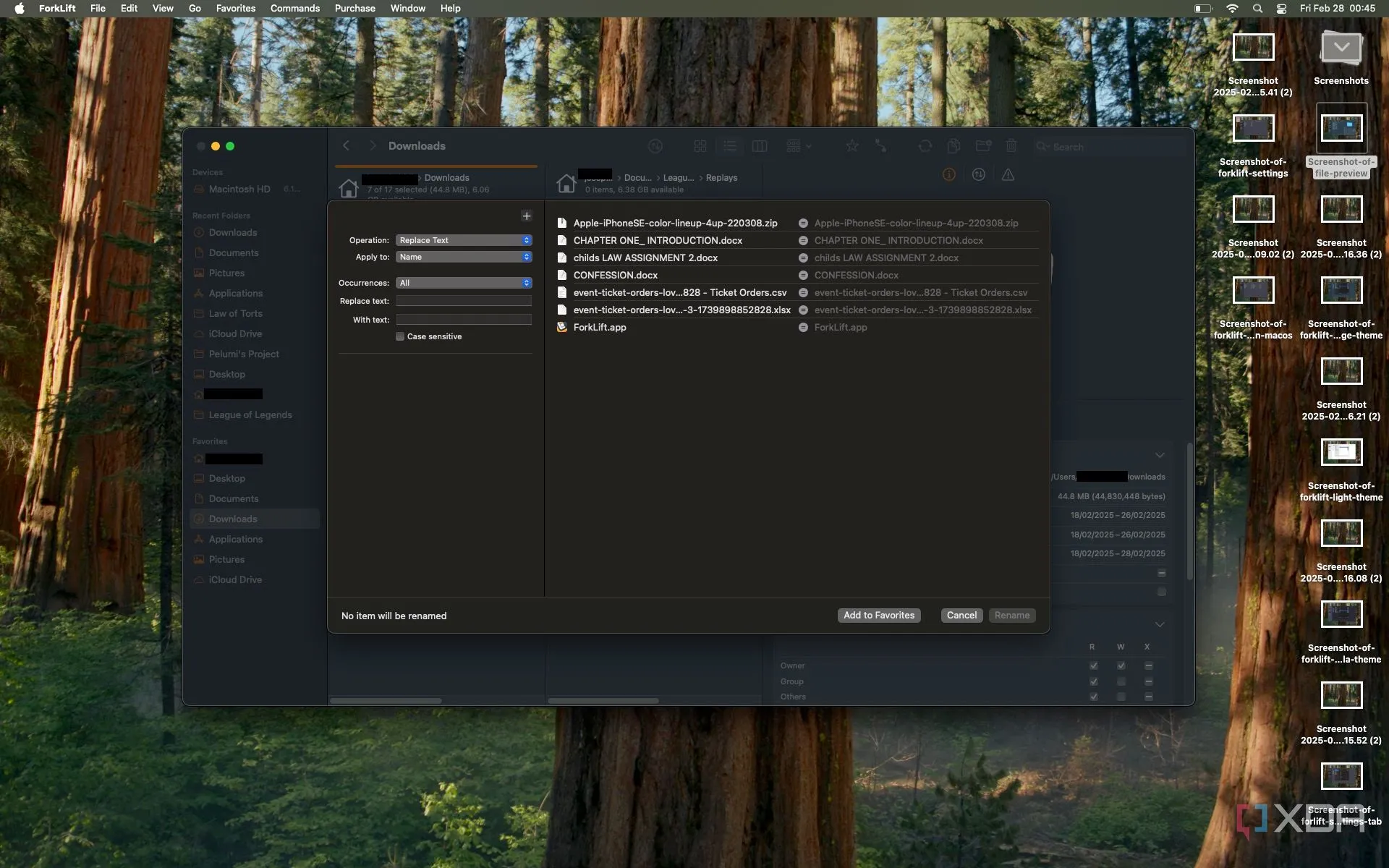 Tính năng đổi tên tệp hàng loạt hiệu quả của ForkLift tối ưu quy trình làm việc trên Mac
Tính năng đổi tên tệp hàng loạt hiệu quả của ForkLift tối ưu quy trình làm việc trên Mac
ForkLift mang đến khả năng kiểm soát việc chuyển tệp vượt trội so với Finder. Bạn có thể tạm dừng và tiếp tục quá trình chuyển, ưu tiên các tệp quan trọng và lên lịch các tác vụ vào những giờ thấp điểm. Ngoài ra, ForkLift còn tích hợp sẵn các công cụ nén, giải nén và đồng bộ hóa thư mục để đảm bảo xử lý dữ liệu hiệu quả khi quản lý các hoạt động quy mô lớn. Kết quả là bạn có toàn quyền kiểm soát việc chuyển tệp, giúp ForkLift trở thành lựa chọn lý tưởng để quản lý các quy trình làm việc phức tạp.
Bên cạnh khả năng chuyển tệp, ForkLift còn nổi bật với các công cụ quản lý tệp mạnh mẽ khác như thao tác kéo và thả, xử lý hàng loạt và đồng bộ hóa tệp nâng cao. Ứng dụng này có thể giúp bạn tiết kiệm thời gian bằng cách đổi tên tệp hàng loạt, gắn thẻ nội dung và xem trước tệp mà không cần mở chúng. Hơn nữa, hỗ trợ chỉnh sửa từ xa của ForkLift giúp đơn giản hóa quy trình làm việc cho các nhà phát triển, trong khi các công cụ so sánh nhanh đảm bảo tính nhất quán của dữ liệu, giúp bạn tăng năng suất trên chiếc Mac của mình.
3. Không gian làm việc tùy chỉnh: Cá nhân hóa mọi thứ như một chuyên gia
Một tính năng làm cho ForkLift trở nên độc đáo là không gian làm việc có thể tùy chỉnh, cung cấp khả năng cá nhân hóa vượt xa Finder. Bạn có thể tinh chỉnh giao diện để phù hợp với quy trình làm việc của mình thông qua các chủ đề, phím tắt và điều chỉnh thanh công cụ. ForkLift 4 cung cấp tám chủ đề được xác định trước, một trình chỉnh sửa chủ đề tích hợp và các tùy chọn đồng bộ hóa macOS, giúp ứng dụng hòa hợp liền mạch với chiếc Mac của bạn. Bạn có thể truy cập ForkLift -> Settings -> Themes để chỉnh sửa và lưu các chủ đề của mình.
Duyệt theo tab và không gian làm việc (workspaces) nâng khả năng quản lý tệp lên một tầm cao mới. Bạn có thể mở nhiều vị trí trong các tab, sắp xếp lại chúng và lưu các cấu hình khác nhau cho các dự án riêng biệt. Workspaces cũng cho phép bạn chuyển đổi giữa các thiết lập tùy chỉnh trong khi vẫn giữ nguyên bố cục và tùy chọn chính xác theo ý muốn.
4. Tìm kiếm tức thì và xem trước tệp: Không còn phải đoán mò
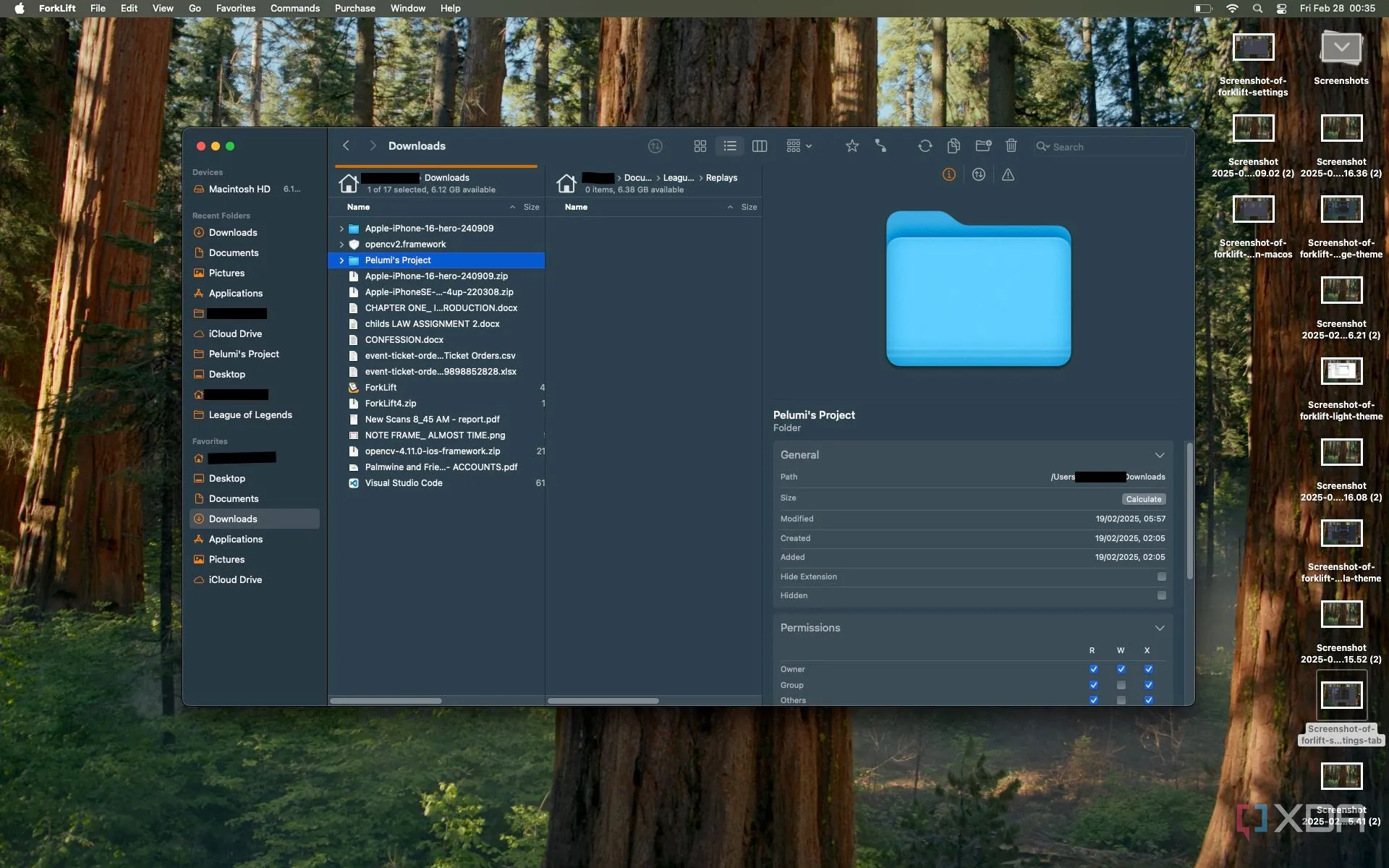 Tính năng xem trước tệp nhanh chóng của ForkLift giúp người dùng truy cập nội dung mà không cần mở ứng dụng
Tính năng xem trước tệp nhanh chóng của ForkLift giúp người dùng truy cập nội dung mà không cần mở ứng dụng
ForkLift sở hữu một công cụ tìm kiếm mạnh mẽ, có khả năng quét nhanh các tệp để giúp bạn lọc kết quả theo tên, phần mở rộng, thẻ hoặc nội dung, ngay cả khi chúng được lưu trữ trên máy chủ cục bộ hoặc từ xa. So với Finder, ForkLift hoạt động tốt hơn với macOS Spotlight để cho ra kết quả nhanh chóng và thậm chí còn có tính năng tìm kiếm từ xa, giúp bạn nhanh chóng tìm thấy những gì mình cần.
Xem trước tệp là một tính năng khác mà Finder không có. Tích hợp Quick Look của ForkLift giúp bạn dễ dàng xem trước tệp ngay lập tức, ngay cả khi chúng nằm ở các vị trí từ xa hoặc trong các kho lưu trữ. Điều này có nghĩa là bạn không cần phải mở thêm ứng dụng. Bạn cũng có thể duyệt các kho lưu trữ như các thư mục thông thường và chỉnh sửa các tệp từ xa bằng trình chỉnh sửa yêu thích của mình, với các thay đổi được tự động tải lên. Điều này giúp tiết kiệm thời gian, giảm thiểu việc chuyển đổi ứng dụng và đơn giản hóa quy trình làm việc, đặc biệt đối với các tệp lớn hoặc từ xa.
5. Tích hợp liền mạch với các ứng dụng khác: Làm việc không gián đoạn
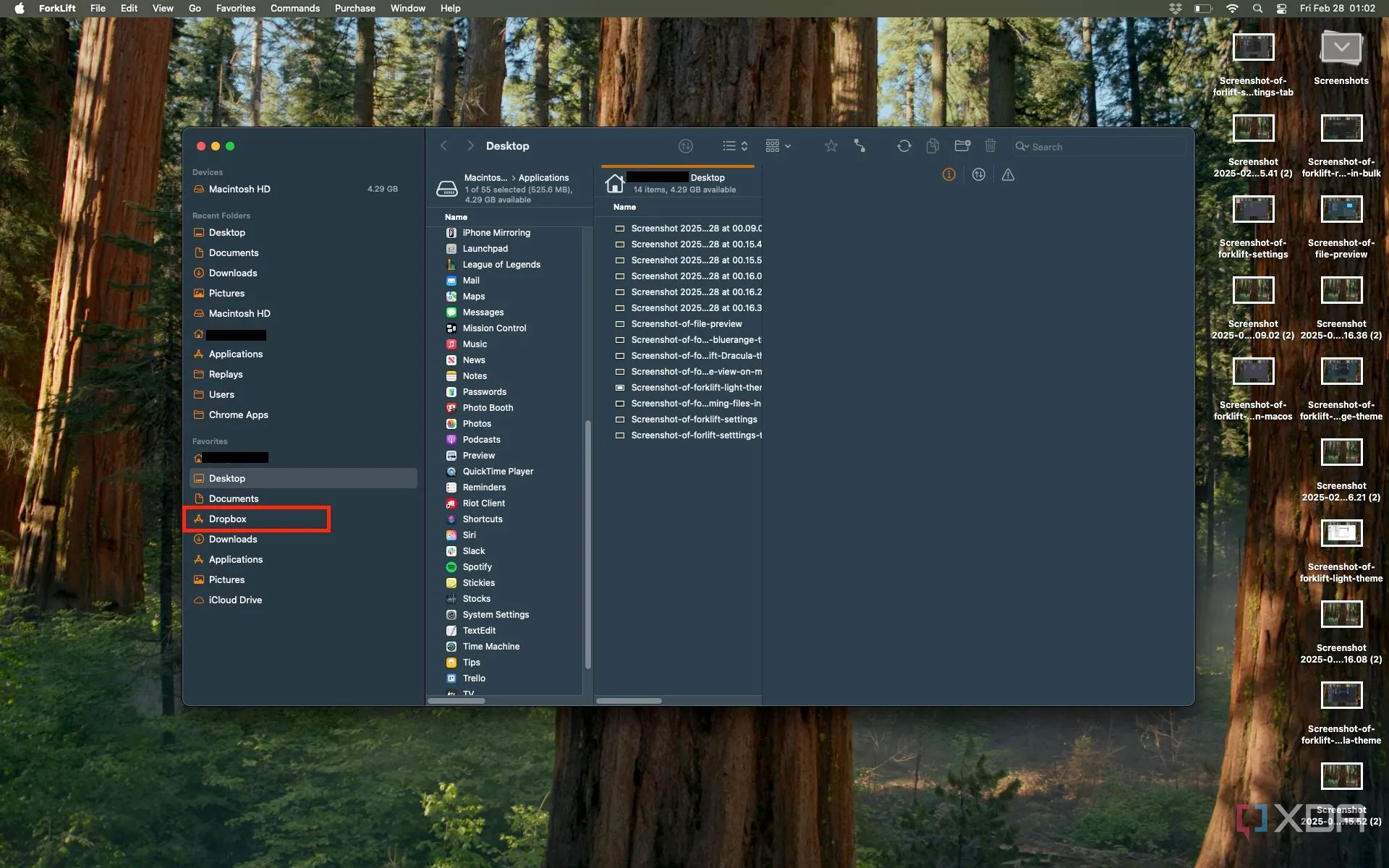 Tích hợp Dropbox trong ForkLift giúp quản lý tệp đám mây trực tiếp và hiệu quả
Tích hợp Dropbox trong ForkLift giúp quản lý tệp đám mây trực tiếp và hiệu quả
Trái ngược với Finder, vốn dường như bị ngắt kết nối với các công cụ của bên thứ ba, ForkLift có thể dễ dàng tích hợp với các ứng dụng như Dropbox và Photoshop để có quy trình làm việc mượt mà hơn. Bạn có thể truy cập và quản lý các tệp Dropbox trực tiếp trong ForkLift, giúp bạn tiết kiệm thời gian và công sức khi phải chuyển đổi giữa các ứng dụng.
Nếu bạn là một chuyên gia sáng tạo, bạn sẽ thích thú với khả năng tích hợp của ForkLift với Photoshop, vì nó giúp việc xem trước và chỉnh sửa các tệp hình ảnh trở nên dễ dàng. Hơn nữa, ForkLift còn hỗ trợ các plugin và script tùy chỉnh để tự động hóa các tác vụ lặp đi lặp lại như sắp xếp các tệp tải xuống, một tính năng mà Finder còn thiếu.
Hãy để ForkLift xử lý những tác vụ nặng nhọc
ForkLift đã giúp tôi thay đổi cách quản lý tệp trên máy Mac, đơn giản hóa các tác vụ lặp đi lặp lại như sắp xếp các tệp tải xuống hoặc đồng bộ hóa thư mục, và nó cũng có thể làm điều tương tự cho bạn. Với các công cụ tự động hóa như AppleScript, Automator và tích hợp dòng lệnh, Finder không thể sánh kịp với mức độ hiệu quả này.
Vì vậy, nếu bạn đã sẵn sàng cho một trình quản lý tệp nhanh hơn, ForkLift cung cấp giấy phép trọn đời với các bản cập nhật miễn phí trong tối đa hai năm. Sau đó, bạn có thể tiếp tục sử dụng phiên bản hiện có hoặc trả phí để nhận các bản cập nhật mới. Với chi phí thanh toán là 20 USD mỗi năm, đây là một lựa chọn linh hoạt và phù hợp túi tiền.
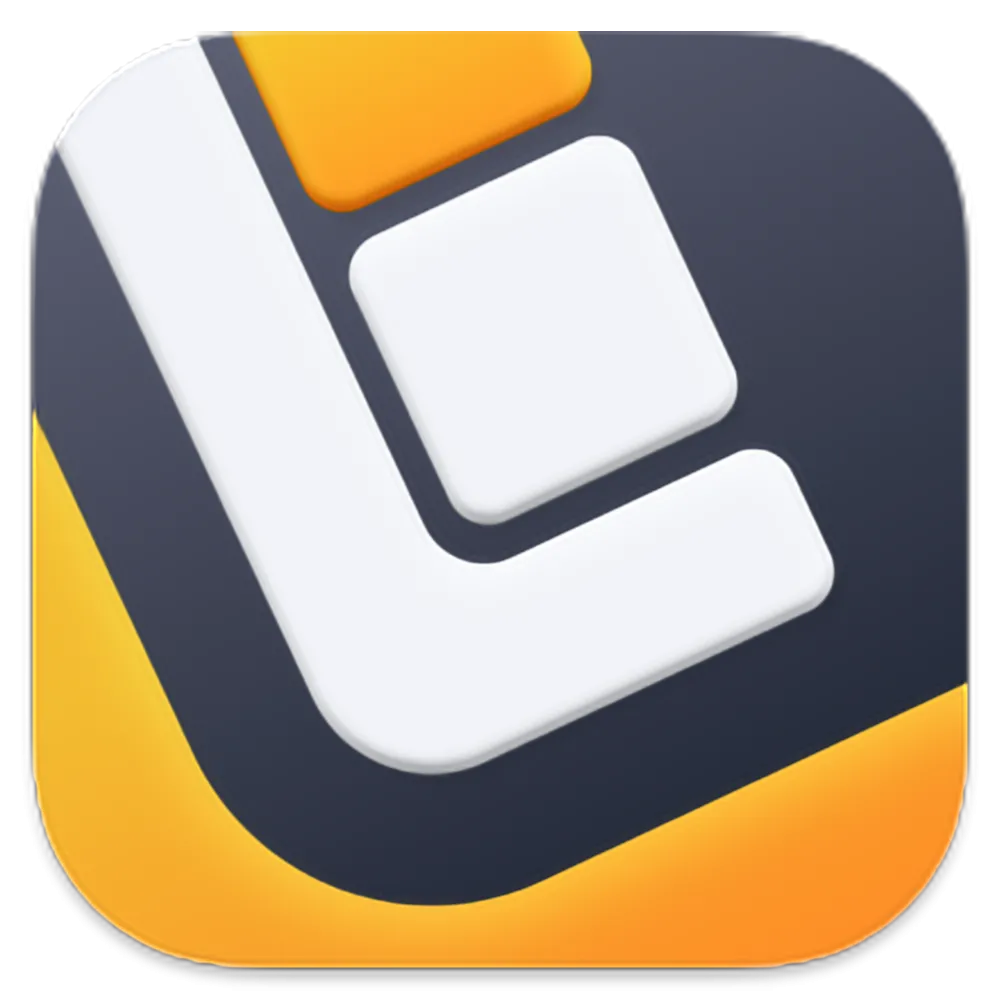 Logo ứng dụng ForkLift, biểu tượng phần mềm quản lý tệp cho macOS
Logo ứng dụng ForkLift, biểu tượng phần mềm quản lý tệp cho macOS
ForkLift
ForkLift là một sự thay thế hoàn hảo cho Finder, phần mềm quản lý tệp tích hợp của Apple.